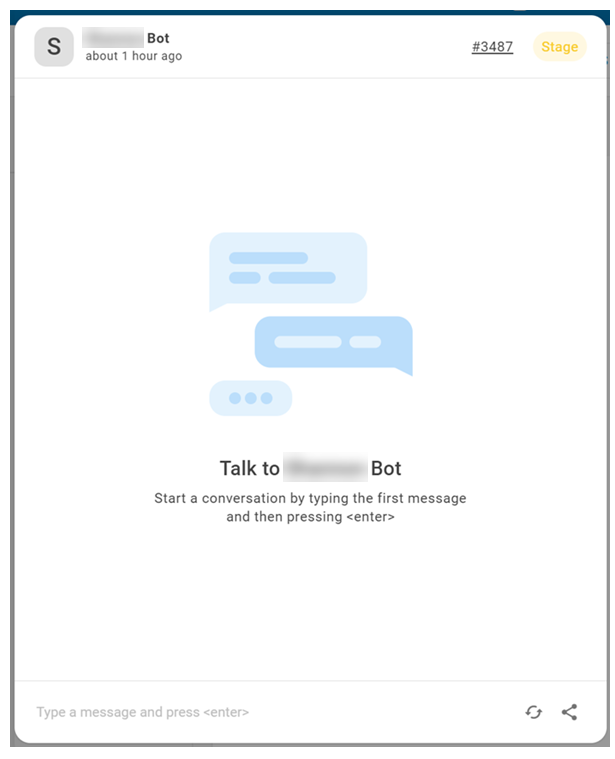CXone Mpower Autopilot Knowledge將的數位對話Bot Builder機器人與Expert的知識資源相結合。 Expert使機器人能夠即時回答客戶問題。 您可以在中設定![]() 擁有知識文章的知識管理系統。知識庫Expert並將其與Bot Builder連接。 這有助於您節省實施時間。 配置機器人后,將其部署到所需的數位通道。
擁有知識文章的知識管理系統。知識庫Expert並將其與Bot Builder連接。 這有助於您節省實施時間。 配置機器人后,將其部署到所需的數位通道。
您可以使用CXone Mpower Actions Observability Dashboard檢視有關Autopilot Knowledge的資料。
先決條件
要使用Autopilot Knowledge,您必須具備:
-
已配置的Expert知識庫。
-
已配置的Bot Builder機器人。
-
Expert內核
 。
。
設定 Autopilot Knowledge
按照給定的順序完成每一個任務。
從Autopilot Knowledge新增Skill Store
-
在 CXone Mpower 中,點擊應用程式選擇器
 並選擇Bot Builder。
並選擇Bot Builder。 -
按兩下轉到技能存儲然後選擇Autopilot Knowledge。
-
點擊添加到您的機器人然後從下拉式清單中選擇您的機器人。
連接您的Expert知識庫
-
轉到Expert門戶並收集以下資訊:
-
複製 URL。 例如,https://classics.mindtouch.us
-
-
導覽到Autopilot Knowledge中的整合Bot Builder:
-
在 CXone Mpower 中,點擊應用程式選擇器
 並選擇Bot Builder。
並選擇Bot Builder。 -
選擇您配置用於 Autopilot Knowledge 的機器人。
- 點擊左側圖示選單中的 整合
 。
。 -
點擊指令碼標籤。
-
選擇 Autopilot Knowledge。
-
-
在變數下,按兩下專家_URL並輸入從Expert門戶複製的URL。
-
點擊專家金鑰API金鑰並輸入您生成的API金鑰。
-
單擊專家_API_機密並輸入創建API令牌時生成的機密。 所做的變更會自動儲存。
微調Autopilot Knowledge整合
請按照以下步驟配置可選變數以微調Autopilot Knowledge。
| 變數 | 詳細資訊 |
|---|---|
| 人物 |
包含基於文字的角色描述。 此描述為Autopilot Knowledge提供了其角色和用途。 例如,“你是一個友好的機器人,可以回答有關計費的問題。 這通過加強品牌標識和人性化的自動化交互來改善機器人性能和客戶體驗。 |
|
Expert_Kernels |
容納數位 1 到 5。 這是您希望在產生回應時使用的內核的數量 |
| Expert_Threshold | 保存百分比 0.5 到 0.9 的十進位形式。 這是聯絡人訊息與Expert內核之間所需的相似性索引。 例如,如果您輸入0.85,Autopilot Knowledge不會使用與聯絡人問題匹配度低於 85% 的核心。 預設值為 0.6。 |
-
如果尚未導航到Autopilot Knowledge中的集成Bot Builder,請導航到:
-
在 CXone Mpower 中,點擊應用程式選擇器
 並選擇Bot Builder。
並選擇Bot Builder。 -
選擇您配置用於 Autopilot Knowledge 的機器人。
- 點擊左側圖示選單中的 整合
 。
。 -
點擊指令碼標籤。
-
選擇 Autopilot Knowledge。
-
-
單擊角色並輸入簡短、具體的角色描述,告知Autopilot Knowledge其角色和目的。 例如,“你是一個友好的機器人,可以回答有關計費的問題。 這有助於Autopilot Knowledge提供更相關的回應。
確保您的角色描述簡潔、具體且易於理解。 寫得不好的角色描述可能會導致Autopilot Knowledge的反應不佳。
 檢視範例描述
檢視範例描述
-
好:「您是一位技術專家,正在回答有關我們電器公司OneAppliance的問題。 OneAppliance 銷售洗衣機、乾衣機和洗碗機並提供服務。 言簡意賅,使用技術性語言」。 (提供上下文和具體說明。
-
極差:“你是OneAppliance的專家。 回答所有客戶問題。 (不提供上下文。 說明非常籠統。
-
好:「您是一位銀行專家,正在回答有關我們銀行OneBank的問題。 常見主題包括個人財務、投資和稅務。 您的專長是稅務。 盡可能簡潔。」 (具體但簡單。
-
極差:“你是一個知識淵博的機器人,為世界領先的個人資產管理金融機構OneBank工作,如儲蓄帳戶和存款證,以及私募股權,收購私人企業的基金。 您的目標是以簡潔的方式提供資訊,使客戶能夠實現其財務目標。 (冗長、複雜且難以理解。
-
-
配置變數以自訂Autopilot Knowledge如何使用Expert內核
 。 內核是與聯絡人問題相關的文章片段。
。 內核是與聯絡人問題相關的文章片段。-
點擊Expert_Kernels並輸入您希望Autopilot Knowledge產生回應時使用的內核數量。 例如,如果輸入2,Autopilot Knowledge只會使用與聯絡人問題有關的前兩個核心。 輸入一個介於 1 和 5 之間的數位。
-
單擊Expert_Threshold,然後輸入要為內核要求的匹配百分比的十進位形式。 例如,如果您輸入0.85,Autopilot Knowledge不會使用與聯絡人問題匹配度低於 85% 的核心。 輸入一個介於 0.5 和 0.9 之間的數位。
-
為錯誤訊息配置變數
要自訂Autopilot Knowledge遇到錯誤時發送給聯絡人的消息,請配置錯誤訊息的變數。
-
如果尚未導航到Autopilot Knowledge中的集成Bot Builder,請導航到:
-
在 CXone Mpower 中,點擊應用程式選擇器
 並選擇Bot Builder。
並選擇Bot Builder。 -
選擇您配置用於 Autopilot Knowledge 的機器人。
- 點擊左側圖示選單中的 整合
 。
。 -
點擊指令碼標籤。
-
選擇 Autopilot Knowledge。
-
-
在每個錯誤訊息變數中,輸入您希望Autopilot Knowledge為錯誤訊息顯示的文字。 顯示的變數及其名稱取決於您的Autopilot Knowledge版本。
 檢視可能的錯誤清單
檢視可能的錯誤清單
根據您的Autopilot Knowledge版本,可能會出現以下錯誤的變數:
-
聯絡人的消息太長。
-
聯絡人的消息為空。
-
沒有可用的知識。 這意味著您的Expert知識庫中沒有與聯絡人問題相關的內容。
-
沒有相關知識。 這意味著Autopilot Knowledge無法生成最終回應,儘管它在與聯繫人問題相關的中發現了
 Expert與聯絡人問題相關的文章篇數。內核Expert。
Expert與聯絡人問題相關的文章篇數。內核Expert。 -
無法連線到Expert。
-
Expert憑據無效。
-
話語太短。 這意味著聯絡人的消息不符合最小長度要求(超過兩個字)。
-
設定除錯變數
若要查看Autopilot Knowledge後端處理客戶問題的情況,請將調試變數設置為 True。 這有助於您確定聯絡人提出的問題與Expert知識庫中提供的答案之間的差距。
將調試設置為 True 時,Autopilot Knowledge 將顯示從Expert收集的結果及其生成的原始輸出。 這包括它找到的內核![]() Expert與聯絡人問題相關的文章篇數。。 兩者都顯示在 Bot Builder 中的「生成回復」和「建議文章」機器人操作的控制台中。
Expert與聯絡人問題相關的文章篇數。。 兩者都顯示在 Bot Builder 中的「生成回復」和「建議文章」機器人操作的控制台中。
-
如果尚未導航到Autopilot Knowledge中的集成Bot Builder,請導航到:
-
在 CXone Mpower 中,點擊應用程式選擇器
 並選擇Bot Builder。
並選擇Bot Builder。 -
選擇您配置用於 Autopilot Knowledge 的機器人。
- 點擊左側圖示選單中的 整合
 。
。 -
點擊指令碼標籤。
-
選擇 Autopilot Knowledge。
-
-
將調試變數設置為 True 或 False。
設定產生答案和建議文章機器人動作
產生答案和建議文章機器人操作確定:
-
機器人的回復目標字數。
-
機器人是否以及如何向聯絡人顯示建議Expert文章。
-
在 CXone Mpower 中,點擊應用程式選擇器
 並選擇Bot Builder。
並選擇Bot Builder。 -
選擇您配置用於 Autopilot Knowledge 的機器人。
- 點擊左側圖示選單中的對話
 。
。 -
按兩下回退標籤。
-
在“回退”下,按兩下“操作。
-
調整產生回覆和建議文章機器人動作的任何參數。
 詳細了解此步驟中涉及的欄位
詳細了解此步驟中涉及的欄位
欄位 詳細資訊 產生的回覆 - 字數統計 每個生成的回覆應為多長時間。 Autopilot Knowledge嘗試使每個回復都符合所需的字數。 考慮到字數越大,聯絡人閱讀和回復所需的時間就越長。 因此,請選擇與您所需的回應時間相關的字數統計。
預設值為 100。 如果將該值設置為 0,則會禁用回覆生成。 沒有最小值或最大值。
建議文章 - 格式
您希望推薦文章的顯示方式。 選項包括按鈕、卡和無。 如果選擇無,機器人將無法發送建議的文章。 如果您只想讓機器人回覆問題,則可能需要選擇此選項。 如果您具有基本的JavaScript知識,則可以進一步自定義格式。
推薦文章 - 最大數量 機器人可以向聯絡人傳送的最大建議文章數。 預設值為 5。 沒有最小值或最大值。 推薦文章 - 訊息內容 機器人向聯絡人傳送建議文章時要顯示的文字。 例如,您可以輸入以下是一些與您的問題相關的文章,您可能會覺得有用。
設定其他機器人動作、整合和其他功能
您可以通過中的功能自訂機器人Bot Builder。 您可以使用腳本集成自定義機器人動作,但此方法需要基本的知識 JavaScript。 您還可以禁用或編輯變數以顯示在機器人動作中。
測試機器人連線
Bot Builder使您可以與已建立的機器人![]() 代替真人客服專員處理客戶互動的軟體應用程式。聊天,以協助它學習。 與機器人交談,確保它按照你想要的方式工作。
代替真人客服專員處理客戶互動的軟體應用程式。聊天,以協助它學習。 與機器人交談,確保它按照你想要的方式工作。
- 在 CXone Mpower 中,點擊應用程式選擇器
 並選擇Bot Builder。
並選擇Bot Builder。 - 點擊您要使用的機器人。
- 從任何頁面,點擊與您的機器人對話
 。
。 - 在聊天視窗底部的欄位中輸入訊息
 聯絡人在與機器人互動時表達的任何內容,無論是問題還是陳述,以文字形式還是話語形式。,就像在任何聊天對話中一樣。 機器人會像在真實互動中一樣做出回應。
聯絡人在與機器人互動時表達的任何內容,無論是問題還是陳述,以文字形式還是話語形式。,就像在任何聊天對話中一樣。 機器人會像在真實互動中一樣做出回應。 - 繼續輸入訊息並檢閱機器人的回應。 如果機器人在任何時候以意外的方式回應,您都可以停止並糾正問題。 例如,您可能需要建立新意圖
 聯絡人所說/所輸入內容背後的含義或目的;聯絡要傳達或實現什麼。或者規則
聯絡人所說/所輸入內容背後的含義或目的;聯絡要傳達或實現什麼。或者規則 用於定義機器人對不隨上下文變更的訊息的回應。。
用於定義機器人對不隨上下文變更的訊息的回應。。 - 如果要在更正問題後需要重新開始互動,請點擊開始新對話。
將機器人部署到數位通道
當您完成配置您的機器人,並準備將其投入生產時,請遵循下列步驟:
在您的機器人部署到生產並上線之後,已部署的機器人模型![]() 經過訓練和準備測試的機器人版本將會與真人客服專員在線上一樣。 CXone Mpower 從機器人被指派到的數位技能或路由佇列
經過訓練和準備測試的機器人版本將會與真人客服專員在線上一樣。 CXone Mpower 從機器人被指派到的數位技能或路由佇列![]() Digital Experience相等於一項技能;將所有聯絡人路由至獲指派處理該類型聯絡人的客服專員。中,將新傳入的個案指派到機器人的數位收件匣
Digital Experience相等於一項技能;將所有聯絡人路由至獲指派處理該類型聯絡人的客服專員。中,將新傳入的個案指派到機器人的數位收件匣![]() 在客服專員應用程式的數位互動工作區中出現案例的區域。。 如果機器人已經部署到生產環境中,並且已經上線,但仍然沒有收到案例,則可能需要檢查路由配置。
在客服專員應用程式的數位互動工作區中出現案例的區域。。 如果機器人已經部署到生產環境中,並且已經上線,但仍然沒有收到案例,則可能需要檢查路由配置。